Exercice 2 : Rétablir le dissipateur de chaleur sur le régulateur principal et lancer la résolution de l’étude
Dans cet exercice, vous allez utiliser un dissipateur de chaleur sur le régulateur B pour voir s’il permet de réduire la température du composant en dessous de son seuil de température maximale de 130 °C. Le dissipateur de chaleur est déjà modélisé, mais a été retiré.
Vous allez :
- cloner le modèle Simulation et la configuration de son étude ;
- rétablir le dissipateur thermique sur le régulateur B dans le modèle Simulation cloné ;
- appliquer une idéalisation de composant au dissipateur thermique ;
- remplacer le matériau du dissipateur thermique par l’aluminium 6061 ;
- résoudre l’étude.
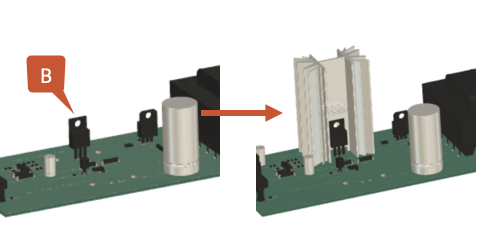
Carte électronique sans dissipateur thermique (à gauche) et avec un dissipateur thermique sur le régulateur B (à droite).
Conditions préalables
- L’exercice 1 est terminé.
Étapes
Créez un clone du modèle de simulation d’origine et de la configuration de l’étude associée, puis nommez-le Un dissipateur thermique. Vous pouvez ainsi modifier le modèle cloné sans écraser les résultats du modèle de simulation d’origine.
Dans la barre d’outils Configuration, sélectionnez
 (Simplifier > Simplifier) pour entrer dans l’environnement Simplifier.
(Simplifier > Simplifier) pour entrer dans l’environnement Simplifier.Une fois dans l’environnement, dans le navigateur, cliquez avec le bouton droit de la souris sur le modèle de simulation Pas de dissipateur thermique pour ouvrir le menu contextuel.
Faites défiler les options vers le bas et sélectionnez Cloner le modèle de simulation pour ouvrir la boîte de dialogue Cloner le modèle de simulation.
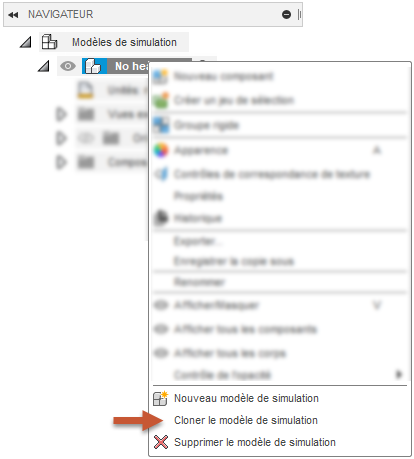
Dans la boîte de dialogue Cloner le modèle de simulation, assurez-vous que l’option Étude 1 - Refroidissement des appareils électroniques est sélectionnée, puis cliquez sur OK pour créer le clone.
Dans le navigateur, double-cliquez sur le modèle de simulation cloné pour activer le mode d’édition, et renommez le modèle en Un dissipateur thermique.
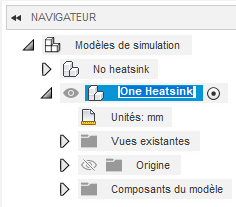
Rétablissez le dissipateur thermique associé au régulateur B.
Dans le plan de montage chronologique Simplifier situé dans la partie inférieure de la zone de dessin, cliquez avec le bouton droit de la souris sur la dernière modification pour ouvrir le menu contextuel.
Faites défiler les options vers le bas et sélectionnez Masquer les fonctions pour rétablir le dissipateur thermique du régulateur B.
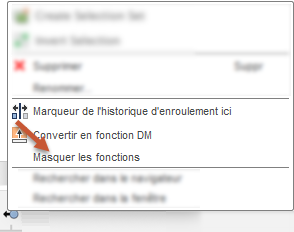
Dans la barre d’outils Simplifier, cliquez sur
 (Terminer la simplification > Terminer la simplification) pour revenir à l’onglet Configuration.
(Terminer la simplification > Terminer la simplification) pour revenir à l’onglet Configuration.
Appliquez l’idéalisation du composant au dissipateur thermique pour réduire le temps d’analyse tout en conservant la précision de la solution.
- Dans la barre d’outils Configuration, sélectionnez
 (Refroidissement > Dissipateur thermique) pour ouvrir la boîte de dialogue Dissipateur thermique.
(Refroidissement > Dissipateur thermique) pour ouvrir la boîte de dialogue Dissipateur thermique. - Dans la zone de dessin, sélectionnez le dissipateur thermique et vérifiez qu’il est mis en surbrillance en bleu et que l’option 1 corps s’affiche dans la boîte de dialogue Dissipateur thermique.
- Dans la boîte de dialogue Dissipateur thermique, cliquez sur OK pour accepter les modifications et fermer la boîte de dialogue.
- Dans la barre d’outils Configuration, sélectionnez
Définissez le matériau du dissipateur thermique sur Aluminium 6061.
- Dans l’onglet Configuration, sélectionnez
 (Matières > Matières de l’étude) pour ouvrir la boîte de dialogue Matières de l’étude.
(Matières > Matières de l’étude) pour ouvrir la boîte de dialogue Matières de l’étude. - Dans la zone de dessin, sélectionnez le dissipateur thermique et vérifiez qu’il est mis en surbrillance en bleu dans la zone de dessin et que la ligne du dissipateur est mise en surbrillance en gris dans la boîte de dialogue Matières de l’étude.
- Dans la boîte de dialogue Matières de l’étude, dans la colonne Matière de l’étude, double-cliquez sur la ligne du dissipateur thermique mise en surbrillance pour ouvrir la liste des matériaux, sélectionnez Aluminum 6061 et appuyez sur la touche Entrée de votre clavier.
- Cliquez sur OK pour accepter les modifications et fermer la boîte de dialogue.
- Dans l’onglet Configuration, sélectionnez
Vérifiez que l’étude est correctement configurée, puis exécutez l’analyse.
Dans la barre d’outils Configuration, sélectionnez
 (groupe de fonctions Résoudre > Vérification préalable), puis vérifiez qu’elle est verte avec une coche blanche.
(groupe de fonctions Résoudre > Vérification préalable), puis vérifiez qu’elle est verte avec une coche blanche.Dans la barre d’outils Configuration, cliquez sur
 (groupe de fonctions Résoudre > Résoudre) pour ouvrir la boîte de dialogue Résoudre.
(groupe de fonctions Résoudre > Résoudre) pour ouvrir la boîte de dialogue Résoudre.Dans la boîte de dialogue qui s’ouvre, cliquez sur Résoudre 1 étude pour exécuter l’analyse et fermer la boîte de dialogue.
Remarque : le maillage et la résolution de l’analyse peuvent prendre plusieurs minutes.Lorsque l’analyse est terminée, cliquez sur Fermer pour fermer la boîte de dialogue État de la tâche.
Résumé de l’exercice 2
Dans cet exercice, vous avez :
- cloné le modèle Simulation d’origine et la configuration de son étude ;
- rétabli le dissipateur thermique sur le régulateur B dans le modèle Simulation cloné ;
- appliqué une idéalisation de composant au dissipateur thermique ;
- remplacé le matériau du dissipateur thermique par l’aluminium 6061 ;
- confirmé la bonne configuration de l’étude et lancé sa résolution.